- ソーシャルドッグ(SocialDog)ってどんなことが出来るの?
- これでフォロワーを増やせるの?
- 便利な使い方はあるの?
 あいすべ
あいすべ毎日ソーシャルドックを使っている私が、こんな疑問に答えます。
先日私は、以下のようなツイートをしました。
Twitterの補助的なアプリってそんなに数ないけど、みんな何使っているんだろう?
私はあまり知らないから、dogだけだけど。
他には、どんなものがあるのだろう?
Twitterの運用がこれほど重要な事だと最近知ったけど、企業もまだ気づいてないのかな?
アプリは作ったことないな😅
— あいすべ😌【心理学】✕【マーケター】メンタリスト (@aisubelife) February 4, 2020
Twitterで本気でフォロワーを増やしたいと思い始めると、必ず当たる壁がツイート時間やツイート分析です。
それらを色々と、解決してくれるツールがソーシャルドッグ(SocialDog)です!
無料で色々とできますので、一度登録しておくと便利かもしれません。
リンクから飛ぶと早速登録画面に移ります。
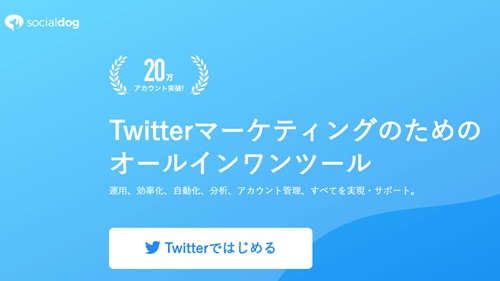
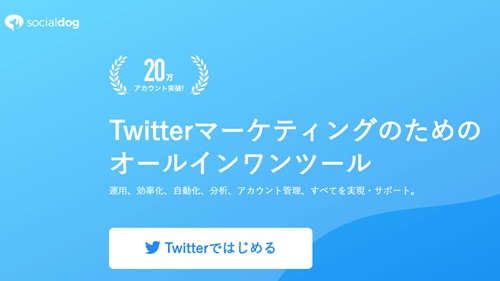
登録は簡単なので、省略します!
ソーシャルドッグ(SocialDog)の使い方
ソーシャルドッグ(SocialDog)は以下の5つのタブから構成されています。


- ダッシュボード
- ツイート
- 受信箱
- フォロー管理
- 分析
それぞれの基本的な使い方と、フォロワーアップに繋がる考え方を紹介していきたいと思います。
ソーシャルドッグのダッシュボード


ここは、フォロワーの変化の管理に使う画面になります。
以下がグラフで表示されます。
- フォロワー
- フォロー
- FF比
- 新規フォロワー
- 新規フォロー
- フォロワー解除
これらの変化を、確認することが出来ます。
その中でも重要な部分は
- FF比
- 新規フォロワー
- フォロワー解除
この3つになります。
FF比
フォロワー数をフォロー数で割った数字になります。
この数字が高いほど、人気のあるアカウントという事が言えると思います。
どのくらいが目安になるのか、色々な考えがあるとは思いますが。
インフルエンサーを目指すのであれば、5以上が目安だと言われたりします。



しかし、通常は2くらいが普通です。



別に1でも問題ないよ。
本来、フォロワーを数で見てもだめですが、インフルエンサーと呼ばれる人たちは5以上どころか10や100とかになっていますね。
最初は認知してもらわなければ意味がないので、FF比は気にしない方が、結果的に多くの経験を得れると思います。
新フォロワー
新しくフォロワーになってくれた人の数になります。
自分のツイートがどのような結果になったのかを見るのにも、指標になります。
繋がりの強いフォロワー、むしろ友人を作るような感覚で繋がった方が良いと思います。
Twitterで繋がった友人フォロワーと、自分のフォロワーが合わさって、自然にフォロワーが増えるのが理想的な形だと思います。
フォロワー解除
これはショックな数字でもあるのですが、解除された数です。
なぜ解除されたのかというのは、自己分析上有益です。
例えば、質問箱を連発するとか。
いきなり、リツイートだらけになるとか。



私も経験がありますが、RTの連発はフォロワーが減りますね。



100人くらい減ってたね(笑)
フォロワーが自分に何を求めているのかを意識すれば、フォロワーの解除数も減ると思います。
ソーシャルドッグのツイート


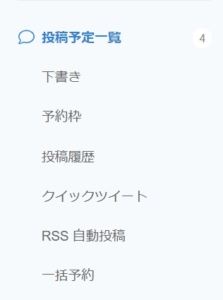
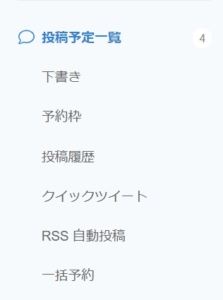
ツイートのタブを開くと、左側に出てくるのが、それぞれのメニューです。
スマホだとここまでは出なくて、投稿予約一覧と予約枠と投稿履歴しかありません。
- 投稿予約一覧
- 下書き
- 予約枠
- 投稿履歴
- クイックツイート
- RSS自動投稿
- 一括予約
一括予約は課金の項目になります。
ここでは特に良く使う、4つを解説します。
投稿予約一覧
この機能が凄すぎる!
予約できるしそれを管理しやすいしで、もう言う事はありません。



ああ、残念な点がありました!



なになに?
10個までしか予約することが出来ません。
アップグレードすれば、30個まで!
有料になってしまいますね。
企業ならば、無制限に投稿出来ちゃいます。
30個以上の予約って、凄いですけどね、複数でアカウント管理しない限り発生しそうにないです。
私は1日3ツイートの予約くらいなので、そこまで必要性を感じてはいません。
おすすめ方法は、時間のある時に一気に予約投稿してしまう事!
慣れると10分くらいで、3つくらい予約して、あとはいいねなどで反応する方に時間を割きます。
下書き
スマホにも下書き機能がありますが、消えることがあるので、こっちにもバックアップしておくといいですね。
しかも、スマホよりも見やすいので、私は最近こっちから予約しています。
絵文字がやりずらいので、絵文字を多用する場合は不向きかもしれません。
投稿はまずここで書いて、書いている途中でも保存しておけば問題なしです。
いくつか保存して、テンプレートとして利用するのが良いと思います。
予約枠
これは枠から先に作ってしまう場合、使うタブになります。
毎週この時間にツイートするよって場合、「毎日」「平日」「週末」という感じで設定可能です。
ただ10個までなので、そこまで使わないかもですね。
投稿履歴
これも便利な機能ですね。
スマホでも出来るのですが、スクロールが面倒なので、前にいい感じだったツイートを調べるのに役に立ちます。
しかも、いいねやリツイートの数も見れるので、評価することも出来る便利な機能になります。
そしてソートも出来ます。
いいねが多かったツイート順で、見ることが出来たり、自己分析にも役立ちます。
そしておすすめなのが、期間を設定出来るので、過去のツイートのリメイクが出来ます。



私が良くやるのは
半年前のツイートでいいのが多い物を、少しリメイクしてツイートすることです。



そんなことしてるのか(笑)
結構人のツイートを半年前まで覚えてる人はいないと思うので、半年経ったら、リサイクルサイクルにはいれるかもしれません。
ソーシャルドッグ(SocialDog)受診箱


この受診箱も優秀な機能です。
機能は2つあります。
- メンション
- キーワードモニタ
メンション
メンションとは@ユーザー名をツイートの事を指します。つまりコメント付きリツイートです。
コメント付きリツイートをしてくれた人を、検索できる機能です。
リツイートはいち早く反応したい項目なので、それが一覧で見れることは非常に便利な機能になるわけです。
キーワードモニタ
フォローする人を探すときに、自分の属性と近い人、もしくはその情報に通じている人を探すことはよくあると思います。
その時に、この受診箱で「キーワードモニタ」でかんたんに見つけることが出います。
設定自体は、「キーワードモニタ設定」から変更できるので、気になるワードが変わったら設定変更です。
ソーシャルドッグ(SocialDog)フォロー管理


これが無料なのが、このソーシャルドッグ(SocialDog)の凄いところです。
結局フォロワーを増やすには、この機能を使いこなせばいいわけです。
長くなりそうなので、一部だけ運用方法をご紹介します。
非アクティブ
かんたんに言えば、最近辞めてしまったフォロワーを探す機能ですね。
30日以上ツイートのない人が、ここに分類されます。
結構悲しい現実を知ったりします。
半年くらい経つと、かなりの勢いでやめる人が出てきます。
昔良くやり取りしていた人が、最近見ないなと思ったら、ここに入ってたり。
あまりに長くいない場合は、フォローを外すこともあるんですけど、なんか寂しい気持ちになります。
新着フォロワー解除
解除に関しての情報って管理できないので、有益なシステムです。



どんな人が解除したのか?どんなフォロワーの人に解除されたのか?
この視点で見れるだけで、すごく勉強になりますね。
ありがたいシステムだと思います。
ここで、業者ばかりが並んでいれば安心です。
逆に仲の良い人、ずっとフォローしてい貰っていた人がラインナップされると。
非アクティブの時と、同じ気持ちにさせてくれます。
ソーシャルドッグ(SocialDog)フォロワー分析


これは、フォロワーの数を時系列で見れるけど、課金必須な使用ですね。
万垢になったら、使うかもしれないけど、今のところ他の機能を使いこなす方が先。
というか、現状無料で全然満足しています。
ソーシャルドッグ(SocialDog)まとめ
- FF比
- 予約投稿
- キーワードモニタ
この辺は使えばすぐにでも、Twitterの運用方法に幅がでそうですね。
まだまだ私も使いこなしていませんが、今後Twitterを本気で運用していきたいなら必須のアプリと言えますね。





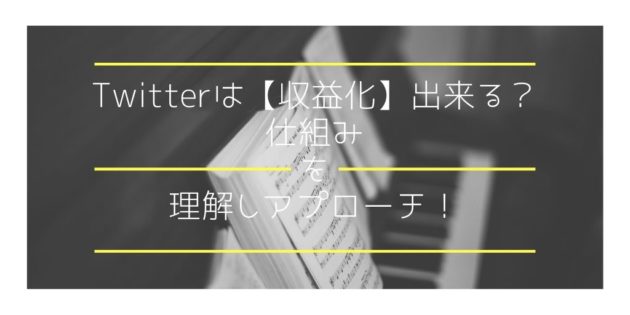



コメント
コメント一覧 (3件)
[…] ソーシャルドッグ(SocialDog)の使い方とフォロワーの増やし方 […]
[…] Twitterヘッダーは、Twitter運用する上で、需要です。ですが、最初は無料で作りたいですし、私はフォロワー1000人以上いますが、無料のままで十分増えました。とりあえずという場合は、無料のcanvaがおすすめです。そして、それ以上と言っても過言でないのが!・運用ツールのソーシャルドッグ(socialDog)無料・プロフィール作成になってくるので、そちらの記事も是非ご覧ください。ソーシャルドッグ(SocialDog)の使い方とフォロワーの増やし方ツイッタープロフィール書き方の例(テンプレート)心理学的視点から! […]
[…] ソーシャルドッグ(SocialDog)の使い方とフォロワーの増やし方 […]